Lotus Notes 工作站安装配置指南
LotusNotes使用方法
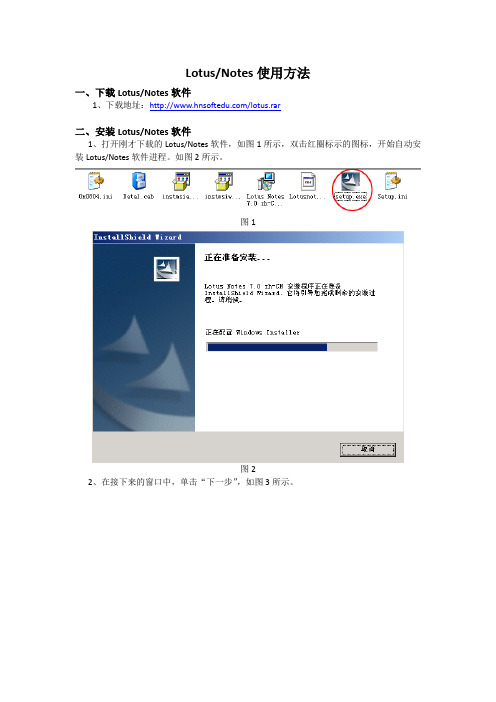
Lotus/Notes使用方法一、下载Lotus/Notes软件1、下载地址:/lotus.rar二、安装Lotus/Notes软件1、打开刚才下载的Lotus/Notes软件,如图1所示,双击红圈标示的图标,开始自动安装Lotus/Notes软件进程。
如图2所示。
图1图22、在接下来的窗口中,单击“下一步”,如图3所示。
图33、在图4中,选中“我接受许可协议中的条款”,然后单击“下一步”。
图44、在图5中,保持默认设置不变,也可根据自身需要随便填写。
然后单击“下一步”。
图55、在图6中,根据需要选择安装路径,然后单击“下一步”。
(提示:如果你的C盘有足够空间也可使用默认设置,如果没有足够空间,请选择其他路径)图66、在图7中,保持默认设置不变(一定不要改变默认设置),单击“下一步”。
图77、在图8中,选中“使Notes成为缺省电子邮件程序”,单击“安装”。
图88、如图9,开始安装进程。
图99、如图9,单击“完成”。
图10三、向hosts文件中添加地址解析我们为大家设计了自动添加程序。
你需要在/News/notice/News_73.html该地址中下载你所需要的文件,解压后双击打开,该程序将自动运行。
四、初次使用Lotus/Notes的配置方法1、在桌面上找到“Lotus Notes 7”图标,双击此图片,如图11所示。
图112、在图12中,单击“下一步”。
图123、在图13中,在“姓名”栏里填上自己的姓名,在“Domino服务器名称”栏里填上“”(请在实际操作时改为“cs_server”),在“连接到Domino服务器”前打上“√”,单击“下一步”。
4、在弹出的窗口中输入你的密码(“”),然后单击确定。
图145、接下来,稍等一下,弹出图15窗口,将“设置即时消息”前的“√”去掉,然后单击“下一步”。
图156、在图16中,不要改动任何设置,直接单击“完成”。
到此,配置过程全部完成。
五、在Lotus/Notes中打开自己的邮箱1、从“文件→数据库→打开”,单击“打开”,如图17所示。
Lotus邮件系统的安装及使用

精选课件
17
2.1 是否选择创建组织中的第一台
Domino服务器,如果在组织中添加服务
器,则选择“附加的Domino服务器”,
否 则 选 择 默 认 的 “ 第 一 台 Domino 服 务
器”。可以随时单击“保存退出”按钮,
则暂时退出设置过程,在下次运行
Domino服务器时,将继续设置过程。我
精选课件
13
精选课件
14
1.9 “下一步”,决定安装程序组的快 捷方式,建议使用默认值“Lotus 应用 程序”,最后,开始拷贝文件到硬盘。 完成Lotus Domino 安装。
精选课件
15
精选课件
16
二、LotusDomino服务器的配置
第一次运行Lotus Domino要进行必要的 设置,系统才能正常运行。运行Lotus Domino程序,显示Domino服务器设置窗 口。用“<”、“>”进行上一步、下一 步的选择,配置完成后按“完成”进行 配置安装。
精选课件
26
服务器主机名称:Domino服务器安装的 机器名称,如果一台机器仅安装一个 Domino服务器,则建议主机名称和服务 器名称相同,如“海南州局为 BEXN_SGH”,也可以使用机器的IP地址, 如“海南州局为172.23.143.6”。
精选课件
27
服务器标识符:保存服务器的信息的文件,因 是附加的Domino服务器,ID文件由cmaadm已 注册,请将已配发的ID文件拷贝到安装盘的 \lotus\ids\目录中,则选择“文件中提供的服 务器标识符“,并在服务器标识符中填入“E: \Lotus\ids\bexn_sgh.id”(以海南为例),如 果不存在,显示错误。
精选课件
Lotus Notes 6.5配置
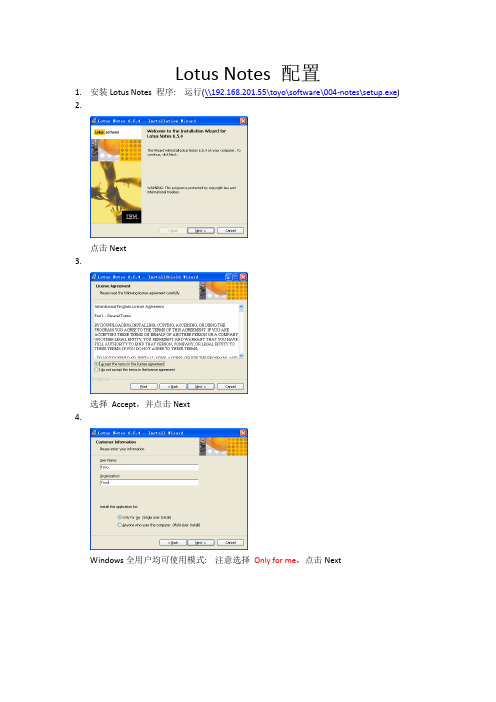
Lotus Notes 配置1.安装Lotus Notes 程序: 运行(\\192.168.201.55\toyo\software\004-notes\setup.exe) 2.点击Next3.选择Accept,并点击Next4.Windows全用户均可使用模式: 注意选择Only for me,点击Next数据文件安装到非系统盘: 主程序默认路径,Data目录更改为(D:\lotus\notes\data\) 6.默认,点击Next7.设置成默认邮件系统,点击Install8.Finish 完成安装10.11.模板及部分数据导入: 复制目录(\\192.168.201.55\toyo\Personnel\Lu Yingqin\notes)下的names.nsf,tec.nsf,tec_global.nsf和文件夹tchina至data目录下即D:\lotus\notes\data\12.配置notes:打开Lotus Notes,选择location 为TOYO-C OFFICE,点击OK进入配置,点击Next14.输入用户姓名,并取消Domino下方的勾,点击Next 15.取消默认网络接入方式的勾,点击Next16.直接next点击确定18.点击No thanks,Just give me the defaults设置homepage为workspace 19.点击左方Database,右键Workspace,选择Set Bookmark as Home Page点击Yes 确认20.设置默认的地址簿点击File→Preferences→User Preference…进入Mail 菜单下,在Local address中:添加tec.nsf和tec_global.nsf 21.进入Ports 菜单下点击New…如图设置端口: 添加name:tcp(小写),driver选择tcp , internet和TOYO-C OFFICE 2个location 都勾选,点击OK点击OK点击确定22.修改用户信息: 右键address book →database →Properties修改Title为用户姓名,双击打开Address Book DatabseAdvanced Locations 选中Internet,点击Edit Location点击Mail,修改Mail File 名字(更改为用户id文件名)点击Save&Close保存Location Toyo-C Office 同样修改点击File→Security→Switch id,Switch至用户id文件输入密码跳出验证ID,选择YES,点击Yes等待ECL更新完毕(下方出现消息ECL Refresh/Replace Completed)右键Workspace空白区域,选择Open Database…添加Server :local下toyo 地址簿和toyo-global地址簿TCHINA文件夹下的Internal Call-board for Toyochina.25.右键地址簿的Database图标,选择Replication Find replica输入tec-china,点击ok,会自动寻找到tec-china上的replication. Toyo-global地址簿和BBS 相同操作26.点击Database右上角小三角,选择Local,将3个database的默认打开均选择到本地27.添加mail database,在Server:ovsea4上找到mail文件夹,点击进入随后输入用户姓名,注意空格,可直接定位到用户database,点击打开28.同步mail到本地,右键mail database选择Replication New replica…直接ok.29.点击左边快捷栏的replication.查看同步进度等待完成后,切换location至Internet,再次同步,确保均正常。
LOTUSNOTES安装配置手册

民生证券办公自动化系统安装配置方法提示:如需要重新安装,请按照第一部分的介绍进行安装配置;如只需要修改原NOTES客户端,请按照第二部分的介绍进行修改。
前提:提供一台可以上公网的PC;如果有防火墙设置,需开1352端口。
第一部分1、安装客户端(1)点击’安装’(2)点击’客户机’(3)点击’LOTUS NOTES’(如图一)图一(4)点“下一步”(5)点“完成”2、配置一(1)先拷贝用户的ID文件到本地硬盘(2)运行LOTUS NOTES(3)点“下一步”(如图二)图二(4)选“我想连接到DOMINO服务器”(5)选“设置到局域网的连接(LAN)”(6)点“下一步”(7)填写DOMINO服务器名称:“MSZQOA/”(如图三)图三(8)点“下一步”(9)如图四,选“浏览”,找到用户的ID文件后打开,输入口令(初始口令:123)图四(10)按图五填写图五(11)点“下一步”(12)选“我不想创建INTERNET邮件帐户”(13)选“不想连接到其他新闻服务器上”(14)选“不想连接到其他目录服务器上”(15)选“不通过其它代理服务器连接到INTERNET上”(16)选“通过整个局域网连接”(17)点“完成”3、配置二(1)启动NOTES(见图六)图六(2)点右下角的“办公室”(见图七)图七(3)点“编辑当前场所”;选择“连接配置向导”(见图八)图八(4)点“下一步”;按图九填写图九(5)填写完后,点“完成”,点“保存退出”(6)点左上角的“文件”,选“数据库”;选“打开”(如图十)图十(7)切换“本地”到“MSZQOA/”;选择DWF文件夹下的(如图十一)图十一(8)点“打开”(见图十二)图十二(9)点左列小图标“数据库”,找到“MSZQ”,用鼠标右键将其设置为首页(见图十三)图十三以上是NOTES的整个安装配置文档,如只是在原NOTES客户端上修改,参照下面方法:第二部分在原有NOTES客户端基础上修改(1)先将新的用户ID文件复制到本地硬盘(2)启动LOTUS NOTES(3)弹出登陆界面,点两遍“取消”(如图十四)图十四(4)在出现的窗口中找到新的用户ID文件,并打开。
IBM Lotus Notes 安装指南
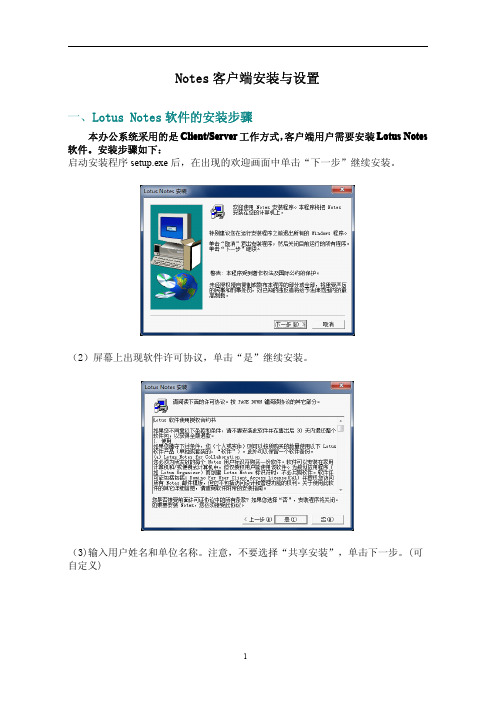
Notes 客户端安装与设置一、Lotus Notes 软件的安装步骤本办公系统采用的是Client/Serve Client/Server r 工作方式,客户端用户需要安装Lotus NoteNotes s 软件。
安装步骤如下:启动安装程序setup.exe 后,在出现的欢迎画面中单击“下一步”继续安装。
(2)屏幕上出现软件许可协议,单击“是”继续安装。
(3)输入用户姓名和单位名称。
注意,不要选择“共享安装”,单击下一步。
(可自定义)(4)为Notes应用程序文件和Notes数据文件指定驱动器和目录。
缺省的驱动器和文件夹是C:\Lotus\Notes(程序文件)和C:\Lotus\Notes\Data(数据文件)。
可根据现有的硬盘空间选择其他的驱动器或文件夹名称。
然后单击“下一步”。
(5)选择安装选项。
如下图所示。
建议用户选择典型安装。
单击“下一步”。
(6)添加程序图标。
在程序文件夹中可以填写任何用户喜欢的程序图标,缺省图标是“Lotus应用程序”。
单击“下一步”。
(7)将程序文件和数据文件拷贝到硬盘。
此时需等待几分钟。
屏幕上会出现拷贝过程。
拷贝完成后,Notes系统就安装完毕了。
二、Lotus Notes软件的设置安装完成后,要进行第一次的初始化配置。
在开始进行设置之前,用户需要了解以下内容:☆连接到Domino服务器的方式:使用局域网。
☆Domino服务器的名称:notes。
☆Notes用户标识符文件:以.id为扩展名的文件,是用户在系统中的身份标识,由系统管理员为用户开立。
设置步骤如下:(1)在开始菜单中选择“开始-程序-Lotus应用软件-Lotus Notes”,在出现的画面中单击“下一步”,出现下面画面,选择“我想连接到Domino服务器上”,并单击“下一步”。
(2)在出现的画面中,选择“设置到局域网的连接(LAN)”,并单击“下一步”。
(3)在Domino服务器名称框中填写:notes[注意]:Domino服务器名称框中也可以填写服务器的IP地址。
LOTUS_NOTES安装配置与使用培训
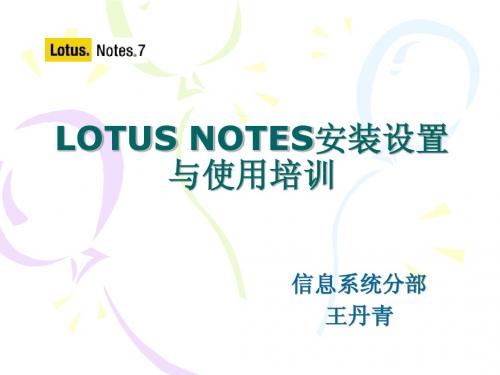
• 设置连接
主服务器连接、从服务器连接、打开从服务器
• 设置场所
编辑当前场所、新建场所
• 建立本地复制
新建复本、本地复本复制设置
(一)了解自己的邮箱信息
1.点击“恒安集团邮件通讯录在ha_intnotes” 1.点击“恒安集团邮件通讯录在ha_intnotes”
2.在目录中搜索自己的邮箱用户 2.在目录中搜索自己的邮箱用户
9.点击“端口”,选择“TCPIP”选项,其他选项不要选 9.点击“端口”,选择“TCPIP” 中
10.点击“邮件”,在“邮件文件” 10.点击“邮件”,在“邮件文件”栏输入用户的邮件文 件位置
11.选择该场所对应的ID文件,然后点击“保存并关闭” 11.选择该场所对应的ID文件,然后点击“保存并关闭”
2.本地复制 2.本地复制
• 删除邮件前做好本地 复制 • 需要复制到哪个复本 就在该复本图标右键 点击复制 • 选择“从后台复制”
3.个人文件夹 3.个人文件夹
• 点击菜单栏的“创建”->点击“文件夹” • 输入文件夹名称 • 将需要分类的邮件拖拽进相应文件夹
(三)邮箱安全性
1.使用LOTUS还是POP 1.使用LOTUS还是POP
• 日历惯用选项-基本
• 日历惯用选项-显示
• 日历惯用选项-安排
• 日历惯用选项-闹铃
• 日历惯用选项-待办事宜
• 日历惯用选项-自动处理
• 日历惯用选项-颜色
4.查看他人的日历与群组日历 4.查看他人的日历与群组日历 • 打开其他用户的日历
• 查看并创建群组日历
• 新建群组日历
10.选择“ha_extnotes” 点击“确定” 10.选择“ha_extnotes”->点击“确定”
Lotus Notes系统
Lotus Notes系统(一),Notes系统用户使用手册1.Notes系统客户端安装指南①系统运行软件环境windows98,windows2000,机器最低配置PⅡ233,内存32M,推荐配置PⅡ400以上,内存64M以上,安装光盘Lotus Notes4.6以上版本。
②i)安装1、将notes安装光盘放入光驱中。
2、打开光盘,找到Install.exe文件,鼠标左键双击install.exe,进入安装界面。
A、“Lotus notes软件使用授权合约书”,选择同意按钮;B、“欢迎使用Lotus notes安装程序”,输入你的姓名,公司名称,然后选择下一步按钮;C、选择确认按钮;D、选择下一步按钮;E、出现“安装选项”,此处可以直接选择下一步按钮,将软件以标准安装方式安装到默认的驱动器及目录下;F、选择下一步按钮;G、选择是按钮;程序开始安装直到安装完成。
选择完成按钮;“你现在要启动notes吗?”,选择否;安装完成,转 iii)步骤;ii)如何将notes初始化?注:以下假设notes安装在C:盘,如果NOTES安装在D:盘,请将盘符改为d:\;1、进入MS-DOS,c:\>windows\edit notes.ini在notes.ini中将除去下面三行的所有删除[Notes]KiteType=1Directory=c:\notes\data2、进入 c:\notes\data目录del names.nsfdel log.nsfdel cache.dskdel desktop.dsk3、返回windows98/95/NT,运行notes;初始化完成,转iii)步骤;iii)关于notes设置1、设置前的准备工作a、进入MS-DOS,①win98下进入c:\windows目录②win2000下进入c:\winnt\system32\drivers\etc\目录③winxp下c:\windows\system32\drivers\etc\目录编辑hosts文件(edit hosts),在hosts文件中加入一行:192.168.2.13 oa(如果是拨号上网改为:61.144.246.132 oa)b、ping oa,看网络是否通,如果不通,设置网络属性;通,进入下一步;2、设置a、双击开始程序Lotus应用软件Lotus notes,进入设置界面;b、与Domino服务器连接的类型: 通过局域网连接(N)存取邮件服务器的类型: Domino 邮件服务器(D)选中在文件中已提供notes用户标识符具体如图:c、找到存放ID 文件的目录,选择要设置的用户ID,打开;d、输入密码,未修改过密码的ID,初始密码是12345678e、在宿主服务器名称下输入oa,如下图,确定;f、配置完成。
Lotus Domino Notes的安装与配置
北京联合大学实验报告课程(项目)名称:管理信息系统(实验一)学院:自动化专业:信息处理与智能技术班级:学号:40姓名:韩禹辉成绩:2012年3月1日实验一Lotus Domino/ Notes的安装与配置实验名称:Lotus Domino/Notes 的安装与配置实验学时:4学时;实验类型:演示□验证 综合□设计□实验目的:1.掌握Lotus Domino/Notes 的安装与配置2.熟悉Domino administer管理器界面3.掌握组织单元和个人的创建方法实验内容:1.安装Lotus Domino Server2.配置Lotus Domino Server3.安装Lotus Notes4.配置Lotus Notes5.使用Domino administer创建组织单元和个人6.实现用户之间邮件的互发。
由于机房的电脑已经装完了Lotus Domino Server和Lotus Notes 就不再描述其安装过程,下面是配置过程。
一、配置Lotus Domino Server在桌面上单击Lotus Domino Server的图标后会进入欢迎界面直接选择下一步,出现下图所示的界面后继续下一步在这个页面中填写一个自定义的服务器名称,server title随便写,之后选择下一步这个页面中需要填写组织名和密码。
这个密码要记好,之后会用到Domain name 随便取一个就好这一步中需要填好last name 和密码,红色方块中的选项也要选上这一步中出现的三个组件都需要选上直接进入下一步OK进入下一步选择setup 开始配置过程中。
完成页面完成后重新启动server 开始对Lotus Notes进行配置二、配置Lotus Notes单击桌面上的Lotus Notes图标进入如下所示界面。
下一步。
填写之前注册的同户名和服务器名。
下一步。
下一步。
选择TCP/IP选项,服务器地址处填写本机IP地址。
下一步。
Lotus_Notes安装
Lotus Notes的安装1.以管理员身份登录服务器,打开资源管理器。
将C:\Documents and Settings下所有普通用户(不包括Administrator、All users、Default User)的文件夹删除。
Default User默认是隐藏文件夹,需要在资源管理器的“工具-文件夹选项-查看”的“隐藏文件和文件夹”中设置显示所有文件和文件夹。
2.重定向普通用户的配置文件夹到另一个分区。
(如果此步骤已经完成就不需再做)a)在D盘建立“Documents and Settings”文件夹(要求此分区为NTFS格式),将原“C:\ Documents and Settings\”的All Users、Default User复制到D盘的Documents and Settings目录下。
b)用管理员账户登陆,运行regedit注册表编辑器,找到HKEY_LOCAL_MACHINE\SOFTWARE\Microsoft\WindowsNT\CurrentVersion\ProfileList下的一个项ProfilesDirectory,原来的值为%SystemDrive%\Documents and Settings,将ProfilesDirectory项的值改为D:\Documents and Settings。
c)重启服务器后,在C:\Documents and Settings下新建一个名为“配置文件备份”的文件夹,将C:\Documents and Settings下的All Users、DefaultUser剪切至“配置文件备份”中。
d)从现在开始,以后登陆的用户的“配置文件路径”就转移到了D盘了,此时用一个新建的用户试登陆一次,便会自动在D:\Documents andsettings下建立一个与对应用户同名的主文件夹了。
3.为管理员映射一个W盘。
(如果此步骤已经完成就不需再做)a)在D:\Documents and Settings下建立Administrator的文件夹。
LotusNotes说明教程
Lotus Notes 说明教程 安装篇
安装过程中,基本只要默认安装就可以,唯一仅在 图六的步骤取消“使 NOTES成为缺省电子邮件程序”。
Lotus Notes 说明教程 安装篇
选中“我接受该许可协议中的条款”选项
选中我
Lotus Notes 说明教程 安装篇
输入用户姓名和单位,可任意输入。
填写当天日期
方框内 填写主 管批示
Lotus Notes 说明教程
如何新建会议?
操作说明篇
5.发布会议记录及待办事项。
点我保存会议 内容,但不会 发送会议信息。
点我发布会议 记录,通知参 加会议人员。
*如要放弃当前编辑内容,请点击离开图标或直接关闭当前编辑页面。
Lotus Notes 说明教程
如何发布公告?
1、点击数据库
2、点击按住工作台不放 开鼠标,拖动至工具栏
后放开鼠标
Lotus Notes 说明教程 配置篇
点击工具栏中的工作台图标,打开工作台标签,你可 以在工作台中添加更多内容。
点击可打开 工作台标签
Lotus Notes 说明教程 配置篇
添加组件:点击工具栏中的数据库图标,在弹出菜单 中点击浏览数据库。
2.点击新文件新建一个客服 问题处理单
点击新建客服 问题处理单
Lotus Notes 说明教程 操作说明篇
操作说明篇
2.点击New Memo(新邮件) 创建一封邮件
我在这里
Lotus Notes 说明教程
如何新建邮件?
操作说明篇
3.填写邮件内容,点击To可进 入收件人详细编辑窗口。
点我给你个 惊喜。
收件人 抄送 密送 邮件主题
邮件内容编辑区
- 1、下载文档前请自行甄别文档内容的完整性,平台不提供额外的编辑、内容补充、找答案等附加服务。
- 2、"仅部分预览"的文档,不可在线预览部分如存在完整性等问题,可反馈申请退款(可完整预览的文档不适用该条件!)。
- 3、如文档侵犯您的权益,请联系客服反馈,我们会尽快为您处理(人工客服工作时间:9:00-18:30)。
Lotus Notes工作站安装配置指南
安装须知:
1 需有存放有本人标识文件的软盘(由应用系统管理员提供);
2 工作站至少需有16M内存、100M剩余硬盘空间,运行Win95,Win98 或NT 操作系统。
安装步骤:
第一部分:安装Notes工作站
1 在北京地区,根据IP地址10。
10。
6。
28,“查找计算机“,找到名为MLWang 的一台计算机,(在其他地区,IP地址和计算机名请询问当地应用系统管理员)你会看到名名为Notes 5.0.6b 的文件夹,双击该文件夹,找到Clients ,Win32Intel 下名为“Setup”的程序文件,运行该程序,视屏上显示出Notes 安装程序画面,先后出现
图(1)(2)。
图(1) 图(2)
2 单击“下一步”,出现图(3)。
图(3)
3 单击“是”,出现图(4)。
图(4)
填写姓名和公司名称,单击“下一步”,出现图(5)。
4 单击“下一步”,出现图(6)。
5 单击“下一步”,出现图(7)。
图(7)
6 单击“下一步”,出现图(8)。
图(8)
文件安装结束,出现图(9)。
图(9)
7 单击“完成”。
第二部分:配置Notes 工作站
1 单击“开始”
“程序” “命令提示符”
在c:\windows (Windows95/98)或c:\winnt\system32\drivers\etc (
Windows NT )目录下键入:
copy hosts.sam hosts edit hosts
在hosts 文件末,添加两行文本行: 10.10.1.100 beijing_srv01 10.10.1.208 BeijingSrv03 ,如图(10)所示。
图(10)
退出“MS-DOS”
2 单击“开始”“程序”“lotus应用程序”“lotus notes”进入notes 设置。
出现图(11)。
图(11)
3 单击“下一步”,出现图(12)。
图(12)
3 单击“下一步”,出现图(13)。
图(13)
4 单击“下一步”,出现图(14)。
图(14)
5 单击“下一步”,出现图(15)。
图(15)
插入id软盘,单击“下一步”,出现下图
单击“是”,出现下图
输入口令,(当前为您设置的缺省口令为“password”,以后可自行修改) 出现下图(16)。
图(16)
6 单击“下一步”,出现图(17)。
图(17)
7 单击“下一步”,出现图(18)。
图(18)8 单击“下一步”,出现图(19)。
图(19)9 单击“下一步”,出现图(20)。
图(20)
10 单击“下一步”,出现图(21)。
图(21)
11单击“下一步”,出现图(22)。
图(22)
12单击“下一步”,出现图(23)。
图(23)
完成Notes设置。
13 安装完成后,请尽快修改自己标识符文件的口令。
修改口令后,即使非法用户得到了您的标识符文件,也不能以您的名义注册进入应用系统,比较安全。
修改标识符文件口令的操作是:在Notes 工作台上,通过:
命令-> 工具-> 用户标识符-> 用户标识符口令设置-> 设置口令
操作序列,进入修改口令状态。
此时系统先让您输入原先的口令,然后再输入新口令两次,确认后退出,新口令即生效。
